电脑驱动下载与安装详细步骤指南
- 问答
- 2025-10-26 09:47:14
- 72
电脑驱动下载与安装步骤
你需要知道你的电脑硬件型号,比如显卡是英伟达还是AMD的,声卡是瑞昱的吗,最简单的方法是,右键点击“此电脑”,选择“属性”,在这里能看到设备的基本信息,但更详细的需要打开“设备管理器”查看,在设备管理器里,如果有黄色叹号,就说明那个设备缺驱动。
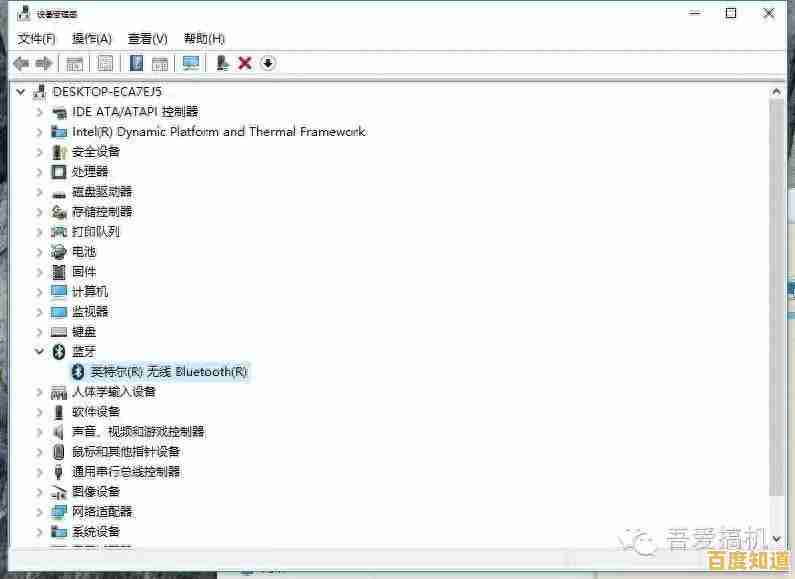
接下来是下载,最安全的方法是去电脑品牌或硬件品牌的官方网站找支持或下载页面,比如你是联想的笔记本,就去联想官网,输入你的电脑型号序列号,它会列出所有适合的驱动程序,下载时注意选对你的操作系统版本,比如Windows 10还是11,是32位还是64位,这个千万别选错,否则安装会失败,或者导致显示器不亮。
下载完成后就可以安装了,通常下载下来的是一个.exe文件,双击运行它,安装过程一般就是一路点击“下一步”就行,中间可能会黑屏闪烁几下,这是正常的,安装完通常会提示你重启电脑,一定要选择重启,让驱动彻底生效,有时候安装显卡驱动后,屏幕分辨率会自动变得很清晰。
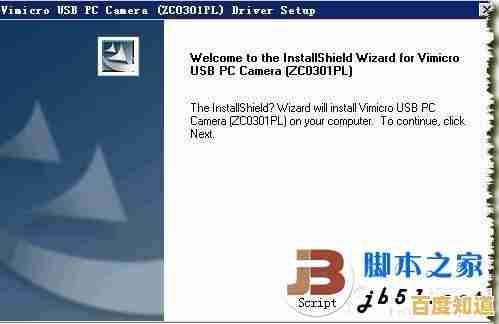
除了手动安装,你也可以用一些驱动管理软件,驱动精灵”或“360驱动大师”这类工具,它们能自动检测你电脑里过时或缺失的驱动,然后一键下载安装,比较省事,但要注意从正规渠道下载这些工具,避免捆绑不需要的软件。
Windows系统自己也会通过Windows Update自动安装一些通用驱动,但可能不是最新版,对于打印机这类外设,通常连接电脑后,系统会自己搜索并安装驱动,如果没成功,才需要你去打印机官网下载专门的驱动程式。
一个小提示是,不是所有驱动都需要频繁更新,如果电脑用着没问题,没必要追求最新驱动,有时新驱动反而会引入新问题,只有在玩新游戏卡顿,或者设备出现故障时,才考虑更新驱动,记得定期备份一下驱动,重装系统后能节省很多时间。
本文由悉柔怀于2025-10-26发表在笙亿网络策划,如有疑问,请联系我们。
本文链接:http://beijing.xlisi.cn/wenda/62013.html









